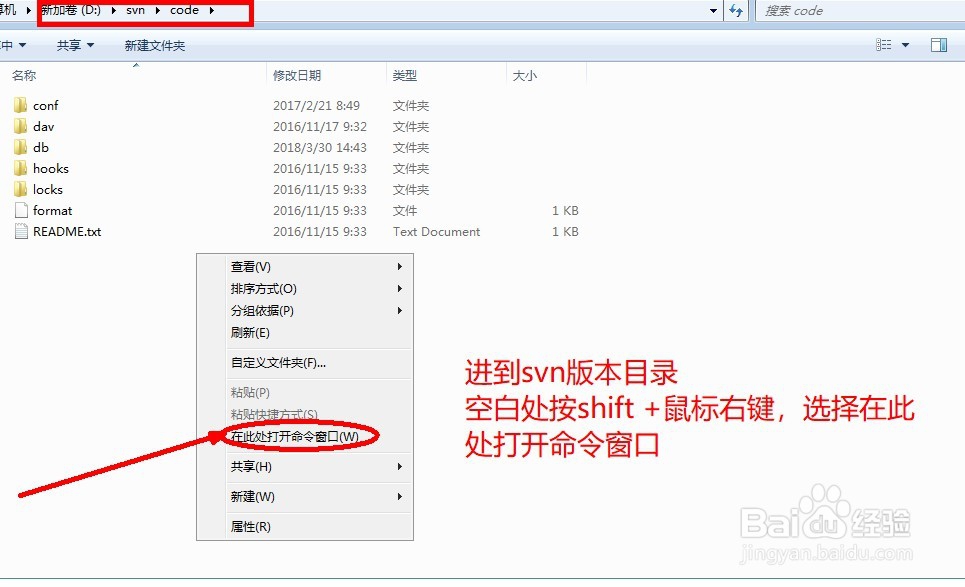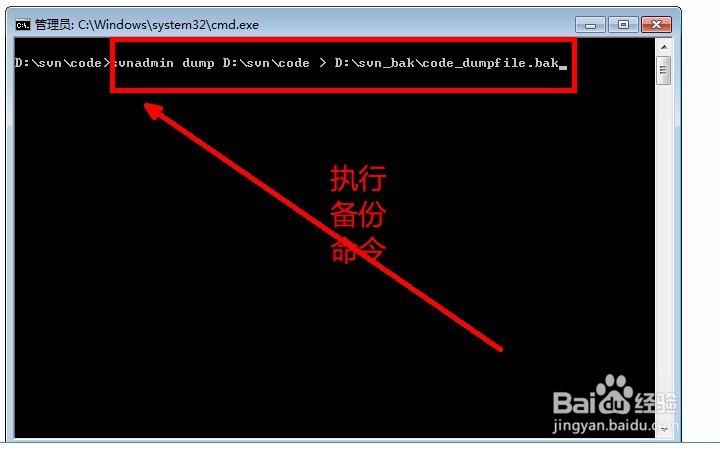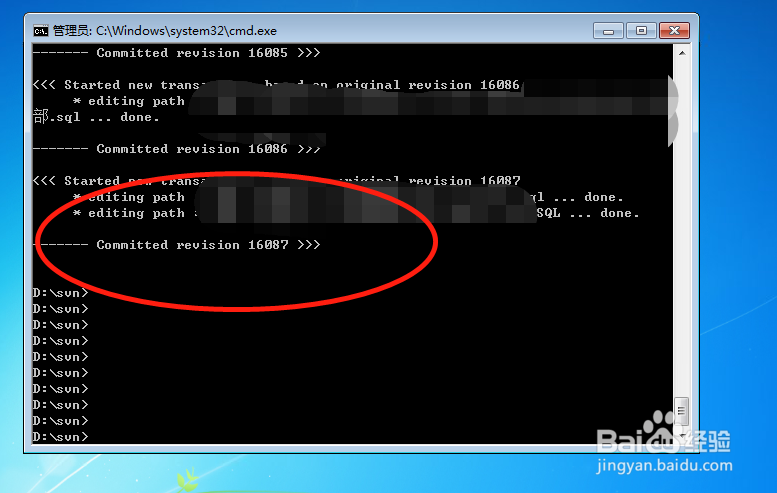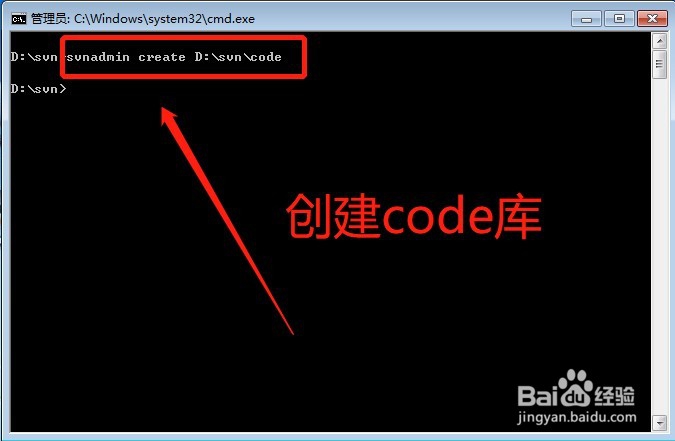SVN迁移步骤详解
1、进到svn版本目录,小编的目录为D盘的\svn\code进到这个目录后,按住shift+鼠标右键,打开命令行
2、弹出命令界面,输入以下命令进行备份svnadmin dump D:\svn\code >D:\svn_bak\code_dumpfile.bak
3、敲回车后,就开始备份了,如下图所示
4、等待备份,需要的时间一般需要很久,晚点再回来观察最终的备份情况即可以下图是备份完后的界面图。
5、将以上备份的文件拷贝到新的svn服务器或者pc机器上,比如目录D:\svn_bak\目录下类似的进到糕恍阏绯新的svn版本库目录下D:\svn然后shift+鼠标右键选择【在此处打开命令行】弹出dos命令输入以下命令创建版本库svnadmin create D:\svn\code
6、然后在输入以下命令进行恢复svnadmin load D:\svn\code 争犸禀淫< D:\svn_bak\code_dumpfile.bak等待恢复即可,时间可能需要很久,先去处理别的工作,晚点再回来观察最终的恢复情况即可
声明:本网站引用、摘录或转载内容仅供网站访问者交流或参考,不代表本站立场,如存在版权或非法内容,请联系站长删除,联系邮箱:site.kefu@qq.com。
阅读量:85
阅读量:25
阅读量:79
阅读量:28
阅读量:91